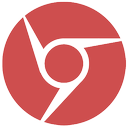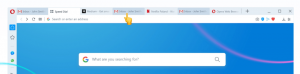WSL 2 вече е достъпен за Windows Insiders
С пускането на Windows 10 Build 18917, Microsoft представи WSL 2 на Insiders, подсистемата на Windows за Linux 2. Той доставя истинско ядро на Linux с Windows, което ще направи възможна пълната съвместимост на системните повиквания. Това е първият път, когато ядрото на Linux се доставя с Windows.

WSL 2 е нова версия на архитектурата, която захранва подсистемата на Windows за Linux да изпълнява ELF64 Linux двоични файлове на Windows. Тази нова архитектура променя начина, по който тези двоични файлове на Linux взаимодействат с Windows и вашия компютър хардуер, но все пак осигурява същото потребителско изживяване като в WSL 1 (настоящият широко достъпен версия).
Реклама
Архитектурните промени в WSL 2
WSL 2 използва най-новата и най-добрата технология за виртуализация, за да стартира своето Linux ядро в олекотена помощна виртуална машина (VM). Въпреки това, WSL 2 НЯМА да бъде традиционен VM опит. Когато мислите за VM, вероятно се сещате за нещо, което се зарежда бавно, съществува в много изолирана среда, консумира много компютърни ресурси и изисква вашето време, за да го управлявате. WSL 2 няма тези атрибути. Той все още ще дава забележителните предимства на WSL 1: Високи нива на интеграция между Windows и Linux, изключително бързо време за зареждане, малък ресурсен отпечатък и най-доброто от всичко няма да изисква конфигурация на VM или управление.
Има някои промени в потребителското изживяване, които ще забележите, когато започнете да използвате WSL 2. Ето двете най-важни промени в този първоначален преглед.
Поставете вашите Linux файлове във вашата основна файлова система на Linux
Уверете се, че сте поставили файловете, до които ще имате достъп често с Linux приложения, в основната файлова система на Linux, за да се насладите на предимствата на производителността на файловете. Microsoft разбира, че са прекарали последните три години, като ви казват да поставите вашите файлове във вашето C устройство, когато използвате WSL 1, но това не е така в WSL 2. За да се насладите на по-бързия достъп до файловата система в WSL 2, тези файлове трябва да са вътре в основната файлова система на Linux. Вече е възможно приложенията на Windows да имат достъп до основната файлова система на Linux (като File Explorer! Опитайте да стартирате: explorer.exe / във вашата bash обвивка и вижте какво ще се случи), което ще направи този преход значително по-лесен.
Достъп до вашите Linux мрежови приложения с динамичен IP адрес в първоначалните компилации
WSL 2 включва огромна промяна в архитектурата, използвайки технология за виртуализация, а поддръжката на мрежата все още е в процес на работа. Тъй като WSL 2 вече работи във виртуална машина, ще трябва да използвате IP адреса на тази VM за достъп до мрежови приложения на Linux от Windows и обратно ще ви е необходим IP адресът на хоста на Windows, за да получите достъп до мрежовите приложения на Windows Linux. Скоро WSL 2 ще включва възможността за достъп до мрежови приложения с локален хост. Можете да намерите пълни подробности и стъпки за това как да направите това в документацията тук.
За да прочетете повече за промените в потребителското изживяване, моля, вижте следната документация: Промени в потребителското изживяване между WSL 1 и WSL 2.
Има някои нови команди, които да ви помогнат да контролирате и преглеждате вашите WSL версии и дистрибуции.
-
wsl --set-версия
Използвайте тази команда, за да конвертирате дистрибуция, за да използвате WSL 2 архитектура или да използвате WSL 1 архитектура.: конкретната дистрибуция на Linux (напр. „Ubuntu“): 1 или 2 (за WSL 1 или 2)
-
wsl --set-default-version
Променя версията за инсталиране по подразбиране (WSL 1 или 2) за нови дистрибуции. -
wsl --изключване
Незабавно прекратява всички работещи дистрибуции и виртуалната машина с лека помощна програма WSL 2. Може да има случаи, в които бихте искали да го изключите ръчно и тази команда ви позволява да направите това, като прекратите всички дистрибуции и изключите WSL 2 VM. -
wsl --списък --тихо
Избройте само имената на дистрибуцията. Тази команда е полезна за скриптове, тъй като ще изведе само имената на дистрибуции, които сте инсталирали, без да показва друга информация като дистрибуцията по подразбиране, версии и т.н. -
wsl --списък --подробно
Показва подробна информация за всички дистрибуции. Тази команда изброява името на всяка дистрибуция, в какво състояние е дистрибуцията и коя версия се изпълнява. Той също така показва кои дистрибуции са по подразбиране със звездичка.
Вижте как да инсталирате WSL 2 ТУК.